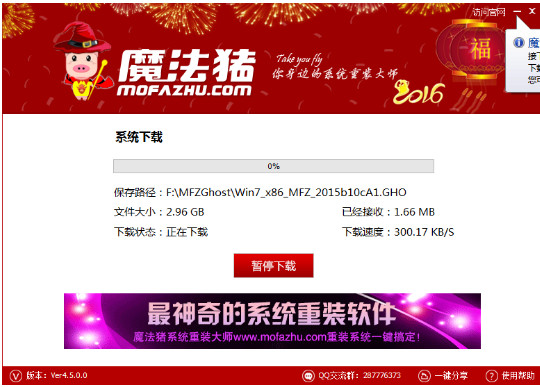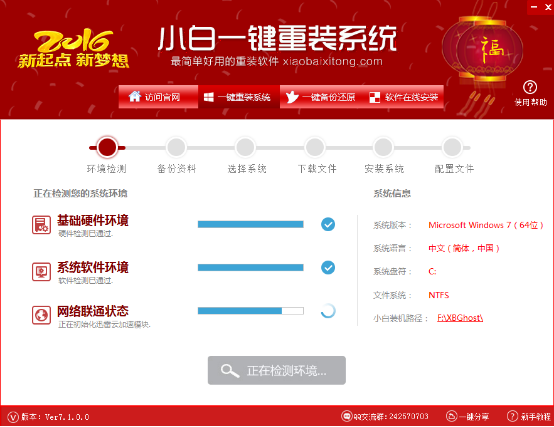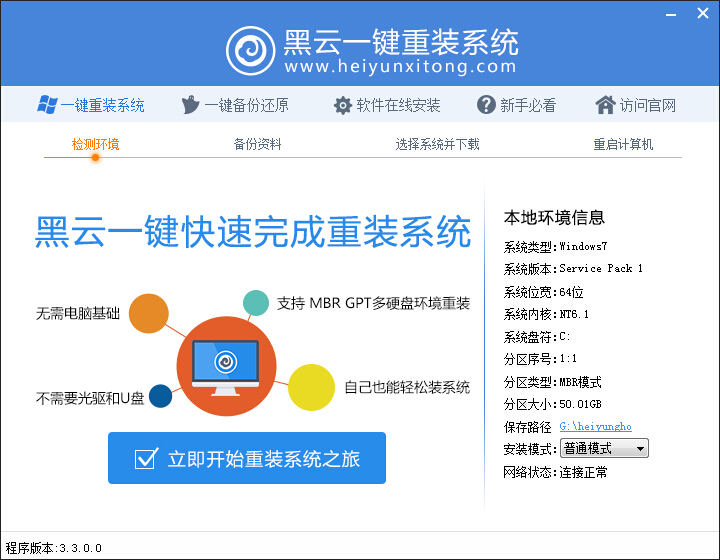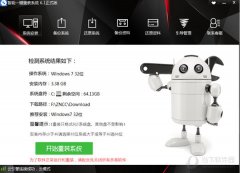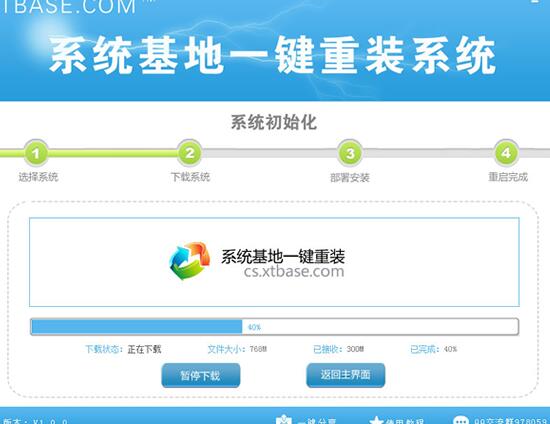笔记本自带键盘能关吗?近期好多网友询问笔记本自带键盘能关吗?有时候笔记本自带键盘部分按键损坏了,连接一个USB键盘,由于自带键盘还有按键是好的,USB键盘放在笔记本键盘上的时候,经常会出现一些误操作,关闭笔记本自带键盘的不错的选择。接下去一起看看操作步骤。
方法一:
1、在Windows10系统桌面,右键点击桌面上的“此电脑”图标,在弹出菜单中选择“属性”菜单项。
2、在打开的Windows系统属性窗口中,点击左侧边栏的“设备管理器”菜单项。
3、这时会打开设备管理器窗口,展开“键盘”一项,在其下找到键盘的驱动程序
4、右键点击键盘驱动程序,然后在弹出菜单中选择“更新驱动程序”菜单项。
5、这时会打开你要如何搜索驱动程序窗口,点击下面的“浏览我的计算机以查找驱动程序软件”快捷链接。

6、接着在新打开的窗口中点击“让我从计算机上的可用驱动程序列表中选取”快捷链接。
7、接下来在打开的窗口中,随便选择一个厂商的键盘驱动,然后点击下一步按钮。大家不要担心安装错了驱动,我们的目的就是为了安装一个不正确的驱动,导致笔记本键盘无法使用,从而实现禁用笔记本键盘的目的。

8、这时会弹出一个“更新驱动程序警告”窗口,直接点击“是”按钮就可以了。
9、接下来就会弹出一下重新启动的提示,点击“是”按钮,重新启动计算机后,发现现在笔记本电脑的键盘已被禁用了。
方法二:
点击开始菜单,输入K,点击控制面板。
在控制面板中,选择键盘。
在弹出来的键盘属性中,点击硬件。
在硬件选项中,往下拉,找到标准键盘。
画重点:这个就是笔记本自带的键盘,如果你有其他的外接键盘可以将它关闭。

选择自带的键盘后,点击属性。
在标准键盘的属性中,点击驱动程序。
在标准键盘的属性中,选用禁用设备,点击确定。
方法三:
在小娜搜索栏中输入cmd,找到命令提示符(cmd),并且右键以管理员身份运行。
在弹出的窗口中将下面这段代码输入进去,并且回车。
scconfigi8042prtstart=disabled

重启,笔记本自带键盘关闭
如果想恢复,只要以同样方法输入下面这个代码,重启即可。
scconfigi8042prtstart=auto

以上步骤完成后,笔记本自带键盘成功为关掉了,有这方面需求的小伙伴一起来操作设置。
- 一键重装系统软件系统之家重装V2.0.0绿色版
- 【电脑重装系统】萝卜菜一键重装系统软件V1.9免费版
- 【电脑重装系统】好用一键重装系统V9.6.9特别版
- 小猪一键重装系统工具下载正式版5.39
- 一键重装系统小马重装软件V2.1.6增强版
- 蜻蜓一键重装系统软件官方版V2.6
- 一键重装系统小鱼重装软件V5.6.8修正版
- 极速一键重装系统软件在线版3.2.6
- 小马一键重装系统工具V2.0.2.2兼容版
- 一键系统重装雨林木风重装软件V6.7完美版
- 小白一键重装系统工具尊享版V4.2.1
- 黑云一键重装系统工具V8.0免费版
- 一键重装系统魔法猪重装软件V1.2.1贡献版
- 【一键重装系统】极速一键重装系统兼容版V7.8.0
- 一键重装系统小鱼重装软件V4.2.3贺岁版
- 系统重装步骤
- 一键重装系统win7 64位系统 360一键重装系统详细图文解说教程
- 一键重装系统win8详细图文教程说明 最简单的一键重装系统软件
- 小马一键重装系统详细图文教程 小马一键重装系统安全无毒软件
- 一键重装系统纯净版 win7/64位详细图文教程说明
- 如何重装系统 重装xp系统详细图文教程
- 怎么重装系统 重装windows7系统图文详细说明
- 一键重装系统win7 如何快速重装windows7系统详细图文教程
- 一键重装系统win7 教你如何快速重装Win7系统
- 如何重装win7系统 重装win7系统不再是烦恼
- 重装系统win7旗舰版详细教程 重装系统就是这么简单
- 重装系统详细图文教程 重装Win7系统不在是烦恼
- 重装系统很简单 看重装win7系统教程(图解)
- 重装系统教程(图解) win7重装教详细图文
- 重装系统Win7教程说明和详细步骤(图文)